
Leírás (A ábra) Magyar
1. Be/ki gomb
Üzemmód gomb
• A készülék be-, illetve kikapcsolásához tartsa 3másodpercig lenyomva a gombot.
Megjegyzés: Az eszköz automatikusan kikapcsol, ha eléri az előre beállított üresjárási időt
vagy ha az akkumulátor töltöttsége alacsony.
• Nyomja le a gombot a megfelelő mód kiválasztásához.
2. Zár
OK gomb
• Fénykép mód / Sorozatfelvétel mód / Gyorsított felvétel mód: Nyomja meg a gombot
fénykép készítéséhez. Nyomja meg és 3 másodpercig tartsa lenyomva a gombot a
gyorsmenühöz való be- és kilépéshez.
• Videó mód: Nyomja meg a gombot a videófelvétel indításához és leállításához. Nyomja
meg és 3 másodpercig tartsa nyomva a gombot a fényképezéshez.
• Lejátszási mód: Nyomja meg a gombot a rögzített fényképek és videók lejátszásához.
• Menü módban: A gomb megnyomásával megerősítheti a kiválasztott menüpontot.
3. Visszajátszás gomb
Felfelé gomb
Wi-Fi gomb
• Video mód / Fotó mód: A Wi-Fi információk megszerzését követően a Wi-Fi engedélyezéséhez
vagy letiltásához nyomja meg és tartsa lenyomva a gombot. Nyomja meg és tartsa
lenyomva a gombot a közelítéshez.
Megjegyzés: A Wi-Fi alapértelmezés szerint le van tiltva. Ha 30 másodpercen belül nem jön
létre Wi-Fi kapcsolat, akkor a készülék automatikusan letiltja a Wi-Fi-t.
• Lejátszási mód: Nyomja meg a gombot a menüben történő felfelé lépéshez.
4. Le gomb
• Video mód / Fotó mód: Nyomja meg és tartsa lenyomva a gombot a távolításhoz.
• Lejátszási mód: Nyomja meg a gombot a menüben történő lefelé lépéshez.
5. Töltésjelző
Bekapcsolás jelző
• A töltésjelző pirosan villog, amikor a készülék töltés alatt áll. A visszajelző folyamatosan
pirosan világít, amikor a készülék teljesen feltöltött.
• A jelzőfény folyamatosan kéken világít, amikor a készülék be van kapcsolva. A jelzőfény
kéken világít, amikor a fényképet vagy videofelvételt készít.
6. Kijelző
7. Objektív
8. Mikrofon
9. Hangszóró
10. Memóriakártya-
foglalat
(microSD / TransFlash)
• Helyezzen egy memóriakártyát a memóriakártya-foglalatba (tárolás).
11. USB csatlakozó
(Mikro USB)
• A készüléket az USB-kábel segítségével csatlakoztathatja a számítógép USB portjához
(töltés/adatátvitel céljából).
Megjegyzés: Töltés előtt győződjön meg róla, hogy a készülék ki van kapcsolva. Adatátvitel
előtt győződjön meg róla, hogy a készülék be van kapcsolva.
12. USB kábel
13. HDMI bemenet
(Micro HDMI)
• Egy HDMI kábel segítségével csatlakoztasson egy televíziót a HDMI bemenethez.
14. Elemtartó
• Nyissa ki az elemtartót.
• Tegye be az elemet az elemtartóba.
• Zárja be az elemtartót.
Telepítés (B ábra)
• Az eszköz telepítéséhez használja az ábrát referenciaként.
Az alkalmazás letöltése és telepítése
Az „Nedis 4K CAM” alkalmazással távolról, okostelefonnal vagy táblagéppel vezérelheti a kamerát.
• Az alkalmazást töltse le az alkalmazásboltból mobil eszközére; ehhez keressen rá az „Nedis 4K CAM” kifejezésre.
• Kapcsolja be a készüléket.
• Állítsa be a megfelelő kameramódot.
• Engedélyezze a Wi-Fi-t.
• Válassza ki a készüléket: „ACAM40BK”. Adja meg a jelszót: „12345678”.
• Nyissa meg az alkalmazást.
• Tiltsa le a Wi-Fi-t.
Biztonság
• Az áramütés veszélyének csökkentése érdekében ezt a terméket kizárólag a márkaszerviz képviselője nyithatja fel.
• Hiba esetén húzza ki a termék csatlakozóját a konnektorból, és kösse le más berendezésekről.
• A használat előtt gyelmesen olvassa el a kézikönyvet. Tegye el a kézikönyvet, hogy szükség esetén belenézhessen.
• Csak rendeltetése szerint használja a készüléket. Ne használja a készüléket a kézikönyvben feltüntetettől eltérő célra.
• Ne használja a készüléket, ha valamely része sérült vagy meghibásodott. A sérült vagy meghibásodott készüléket
azonnal javíttassa meg, vagy cseréltesse ki.
• Vigyázzon, hogy a készüléket ne érje víz vagy nedvesség.
Tisztítás és karbantartás
Figyelmeztetés!
• Tisztító- és súrolószerek használatát mellőzze.
• Ne tisztítsa a készülék belsejét.
• Ne próbálja megjavítani a készüléket. Ha a készülék nem működik megfelelően, cserélje le egy új termékre.
• Törölje át a készülék külső felületeit egy puha, nedves törlőkendővel.
Descrierea (g. A) Română
1. Buton pornire/oprire
Buton mod
• Apăsaţi prelungit butonul timp de 3 secunde pentru a opri sau opri dispozitivul.
Notă: Dispozitivul se opreşte automat când durata de repaus presetată a fost atinsă sau
când bateria este epuizată.
• Apăsaţi butonul pentru a selecta modul dorit.
2. Declanşator
Buton OK
• Mod foto / Mod rafală / Mod secvenţă: Apăsaţi butonul pentru a fotograa. Apăsaţi
prelungit butonul de 3 secunde pentru a accesa sau ieşi din meniul de moduri rapid.
• Mod video: Apăsaţi butonul pentru a porni şi opri înregistrarea video. Apăsaţi prelungit
butonul timp de 3 secunde pentru a realiza o fotograe.
• Mod redare: Apăsaţi butonul pentru a reda fotograi şi materiale video.
• Mod meniu: Apăsaţi butonul pentru a conrma selecţia.
3. Buton redare
Buton sus
Buton Wi-Fi
• Mod video / Mod foto: Apăsaţi prelungit butonul pentru a activa sau dezactiva Wi-Fi
după primirea informaţiilor Wi-Fi. Apăsaţi prelungit butonul pentru a mări imaginea.
Notă: Wi-Fi este dezactivat în mod implicit. Wi-Fi va dezactivat automat dacă nu se realizează
o conexiune Wi-Fi în decurs de 30 de secunde.
• Mod redare: Apăsaţi butonul pentru a urca în meniu.
4. Buton jos
• Mod video / Mod foto: Apăsaţi prelungit butonul pentru a micşora imaginea.
• Mod redare: Apăsaţi butonul pentru a coborî în meniu.
5. Indicator încărcare
Indicator funcţionare
• Indicatorul de încărcare clipeşte în roşu când dispozitivul se încarcă. Indicatorul de încărcare
luminează constant în roşu când dispozitivul este complet încărcat.
• Indicatorul de funcţionare se aprinde constant în albastru când dispozitivul este pornit.
Indicatorul de funcţionare clipeşte în albastru când realizaţi o fotograe sau un clip video.
6. Aşaj
7. Obiectiv
8. Microfon
9. Difuzor
10. Slot card memorie
(microSD / TransFlash)
• Introduceţi un card de memorie în slotul cardului de memorie (stocare).
11. Port USB
(Micro USB)
• Utilizaţi portul USB şi cablul USB pentru a conecta dispozitivul la computer (încărcare/
transfer de date).
Notă: Pentru încărcare, asiguraţi-vă că dispozitivul este oprit. Pentru transferul de date,
asiguraţi-vă că dispozitivul este pornit.
12. Cablu USB
13. Intrare HDMI
(Micro HDMI)
• Conectaţi un televizor la intrarea HDMI cu un cablu HDMI.
14. Compartiment baterii
• Deschideţi compartimentul pentru baterii.
• Introduceţi bateria în compartimentul pentru baterii.
• Închideţi compartimentul pentru baterii.
Instalarea (g. B)
• Consultaţi ilustraţia pentru a instala dispozitivul.
Descărcarea şi instalarea aplicaţiei
Aplicaţia „Nedis 4K CAM” vă permite să controlaţi camera de la distanţă prin intermediul unui smartphone sau al unei tablete.
• Descărcaţi şi instalaţi aplicaţia din magazinul de aplicaţii de pe dispozitivul dvs. mobil, căutând cuvintele „Nedis 4K CAM”.
• Porniţi dispozitivul.
• Setaţi modul de cameră dorit.
• Activaţi Wi-Fi.
• Selectaţi dispozitivul: „ACAM40BK”. Introduceţi parola: „12345678”.
• Deschideţi aplicaţia.
• Dezactivaţi Wi-Fi.
Siguranţă
• Pentru a se reduce pericolul de electrocutare, acest produs va desfăcut numai de către un tehnician avizat,
cândeste necesară depanarea.
• Deconectaţi produsul de la priza de reţea sau alte echipamente în cazul apariţiei unei probleme.
• Citiţi manualul cu atenţie înainte de utilizare. Păstraţi manualul pentru consultări ulterioare.
• Utilizaţi dispozitivul numai în scopurile prevăzute. Nu utilizaţi dispozitivul în alte scopuri decât cele descrise în manual.
• Nu utilizaţi dispozitivul dacă are piese deteriorate sau defecte. Dacă dispozitivul este deteriorat sau defect, înlocuiţi
imediat dispozitivul.
• Nu expuneţi dispozitivul apei sau umezelii.
Curăţarea şi întreţinerea
Avertisment!
• Nu folosiţi solvenţi sau agenţi de curăţare abrazivi.
• Nu curăţaţi interiorul dispozitivului.
• Nu încercaţi să reparaţi dispozitivul. Dacă dispozitivul nu funcţionează corect, înlocuiţi-l cu unul nou.
• Curăţaţi exteriorul dispozitivul cu o cârpă umedă şi moale.
Описание (рис. A) Русский
1. Кнопка включения
питания
Кнопка переключения
режимов
• Нажмите и удерживайте кнопку в течение 3 секунд для включения или выключения
устройства.
Примечание: При низком заряде батареи или по истечении заданного времени
бездействия происходит автоматическое выключение устройства.
• Нажмите эту кнопку для выбора необходимого режима.
2. Затвор
Кнопка ОК
• Режим фото / Режим серийной съемки / Режим замедленной съемки: Нажмите эту
кнопку, чтобы сделать снимок. Для входа к меню быстрого выбора режимов или
выхода из него нажмите и удерживайте кнопку в течение 3 секунд.
• Режим видео: Нажмите эту кнопку для начала и остановки записи видео. Нажмите
и удерживайте кнопку в течение 3 секунд, чтобы сделать снимок.
• Режим воспроизведения: Нажмите эту кнопку для воспроизведения фото и видео.
• Режим меню: Нажмите эту кнопку для подтверждения выбора.
3. Клавиша
воспроизведения
Клавиша перехода
вверх
Клавиша Wi-Fi
• Режим видео / Режим фото: Получив Wi-Fi данные, нажмите и удерживайте эту
клавишу для включения или выключения Wi-Fi. Нажмите и удерживайте клавишу
для увеличения изображения
Примечание: Wi-Fi отключен по умолчанию. Если соединение не удается установить
втечение 30 секунд, то Wi-Fi будет отключен автоматически.
• Режим воспроизведения: Нажмите эту кнопку для перемещения вверх по меню.
Opis (rys. A) Polski
1. Przycisk wł./wył.
Przycisk trybu
• Naciśnij i przytrzymaj przycisk przez 3 sekundy w celu włączenia lub wyłączenia urządzenia.
Uwaga: Urządzenie wyłącza się automatycznie po upływie wstępnie skongurowanego
czasu bezczynności, atakże, gdy poziom naładowania baterii jest niski.
• Naciśnij przycisk, aby wybrać odpowiedni tryb.
2. Migawka
Przycisk OK
• Tryb fotograczny / Tryb serii zdjęć / Tryb lmu poklatkowego: Naciśnij przycisk, aby
zrobić zdjęcie. Naciśnij i przytrzymaj przycisk przez 3 sekundy, aby wejść do menu
szybkiego trybu lub z niego wyjść.
• Tryb wideo: Naciśnij przycisk w celu rozpoczęcia i zatrzymania nagrywania wideo.
Naciśnij i przytrzymaj przycisk przez 3 sekundy, aby zrobić zdjęcie.
• Tryb odtwarzania: Naciśnij przycisk, aby odtworzyć fotograe i pliki wideo.
• Tryb menu: Naciśnij przycisk, aby potwierdzić wybór.
3. Przycisk odtwarzania
Przycisk przejścia w górę
Przycisk Wi-Fi
• Tryb wideo / tryb zdjęć: Naciśnij i przytrzymaj przycisk, aby włączyć lub wyłączyć łączność
Wi-Fi po odebraniu danych Wi-Fi. Naciśnij i przytrzymaj przycisk, aby powiększyć.
Uwaga: Połączenie zsiecią Wi-Fi jest domyślnie wyłączone. Opcja łączności Wi-Fi zostanie
automatycznie wyłączona, jeśli połączenie nie zostanie ustanowione wciągu 30 sekund.
• Tryb odtwarzania: Naciśnij przycisk, aby przemieszczać się w górę w menu.
4. Przycisk W dół
• Tryb wideo / tryb zdjęć: Naciśnij i przytrzymaj przycisk, aby zmniejszyć.
• Tryb odtwarzania: Naciśnij przycisk, aby przemieszczać się w dół w menu.
5. Wskaźnik ładowania
Wskaźnik pracy
• Wskaźnik ładowania miga na czerwono, gdy urządzenie jest ładowane. Wskaźnik ładowania
świeci na czerwono, gdy urządzenie jest w pełni naładowane.
• Wskaźnik pracy świeci na niebiesko, gdy urządzenie jest włączone. Wskaźnik pracy miga
na niebiesko podczas robienia zdjęcia lub nagrywania wideo.
6. Wyświetlacz
7. Obiektyw
8. Mikrofon
9. Głośnik
10. Gniazdo karty pamięci
(microSD / TransFlash)
• Włóż kartę pamięci do gniazda karty pamięci (przechowywanie danych).
11. Port USB
(Micro USB)
• Skorzystaj zportu USB oraz kabla USB, aby podłączyć urządzenie do komputera (wcelu
naładowania baterii / transferu danych).
Uwaga: Przed przystąpieniem do ładowania baterii należy upewnić się, że urządzenie jest wyłączone.
Przed przystąpieniem do transferu danych należy upewnić się, że urządzenie jest włączone.
12. Kabel USB
13. Wejście HDMI
(Micro HDMI)
• Podłącz telewizor do wejścia HDMI za pomocą kabla HDMI.
14. Komora baterii
• Otwórz komorę baterii.
• Włóż baterię do gniazda baterii.
• Zamknij komorę baterii.
Montaż (rys. B)
• W celu zainstalowania urządzenia postępować zgodnie z ilustracją.
Pobieranie i instalowanie aplikacji
Aplikacja „Nedis 4K CAM” pozwala na zdalne sterowanie kamerą przy użyciu smartfona lub tabletu.
• Pobierz i zainstaluj aplikację z serwisu App Store na urządzeniu mobilnym, wyszukując słowa kluczowe „Nedis 4K CAM”.
• Włącz urządzenie.
• Ustaw odpowiedni tryb kamery.
• Włącz Wi-Fi.
• Wybierz urządzenie: “ACAM40BK”. Wprowadź nowe hasło: „12345678”.
• Otwórz aplikację.
• Wyłącz Wi-Fi.
Bezpieczeństwo
• W celu zmniejszenia ryzyka porażenia prądem elektrycznym, niniejsze urządzenie powinno być otwierane wyłącznie
przez osobę z odpowiednimi uprawnieniami, kiedy wymagane jest przeprowadzenie przeglądu.
• W przypadku wystąpienia problemu odłączyć urządzenie od sieci i innego sprzętu.
• Przed rozpoczęciem korzystania z urządzenia należy dokładnie przeczytać instrukcję. Zachowaj instrukcję do
wykorzystania w przyszłości.
• Urządzenie powinno być używane zgodnie ze swoim przeznaczeniem. Nie należy używać urządzenia w celach innych
niż określono w instrukcji.
• Nie wolno korzystać z urządzenia, jeśli jakakolwiek część jest uszkodzona lub wadliwa. Jeśli urządzenie jest uszkodzone
lub wadliwe, należy niezwłocznie wymienić urządzenie.
• Nie wystawiać urządzenia na działanie wody lub wilgoci.
Czyszczenie i konserwacja
Ostrzeżenie!
• Nie używać do czyszczenia rozpuszczalników ani materiałów ściernych.
• Nie czyścić wewnętrznej strony urządzenia.
• Nie podejmować prób naprawy urządzenia. Jeśli urządzenie nie działa poprawnie, należy wymienić je na nowe urządzenie.
• Zewnętrzną stronę urządzenia czyścić miękką, wilgotną szmatką.
Popis (obr. A) Čeština
1. Tlačítko zapnutí/vypnutí
Tlačítko režimu
• Stisknutím a podržením tlačítka na 3 sekundy zařízení zapněte nebo vypněte.
Poznámka: Zařízení se automaticky vypne po dosažení předem nastaveného času nečinnosti
nebo pokud je baterie téměř vybitá.
• Stisknutím tlačítka zvolíte požadovaný režim.
2. Závěrka
OK tlačítko
• Režim fotograe / Režim snímání v sérii / Časosběrný režim: Stisknutím tlačítka pořídíte
fotograi. Pro vstup do nebo výstup z nabídky rychlého režimu stiskněte a podržte
tlačítko na 3 sekundy.
• Režim videa: Stisknutím tlačítka spustíte a zastavíte nahrávání videa. Pro učinění fotograe
stiskněte a podržte tlačítko na 3 sekundy.
• Režim přehrávání: Stisknutím tlačítka přehrajete fotograe a videa.
• Režim nabídky: Stisknutím tlačítka potvrdíte výběr.
3. Tlačítko přehrávání
Tlačítko nahoru
Tlačítko Wi-Fi
• Režim videa / Režim fotograe: Stisknutím a podržením tlačítka zapnete nebo vypnete
Wi-Fi po obdržení informace o Wi-Fi. Stisknutím a přidržením tlačítka provedete přiblížení.
Poznámka: Dle výchozího nastavení je Wi-Fi vypnuta. Wi-Fi se automaticky vypne, pokud se
do 30 sekund nenaváže připojení k žádné Wi-Fi.
• Režim přehrávání: Stisknutím tlačítka se posunete v nabídce nahoru.
4. Tlačítko dolů
• Režim videa / Režim fotograe: Stisknutím a přidržením tlačítka provedete oddálení.
• Režim přehrávání: Stisknutím tlačítka se posunete v nabídce dolů.
5. Ukazatel nabíjení
Ukazatel provozu
• Ukazatel nabíjení bliká červeně, když se zařízení nabíjí. Ukazatel nabíjení svítí červeně,
když je zařízení plně nabito.
• Ukazatel svítí trvale modře, když je zařízení zapnuté. Ukazatel provozu bliká modře,
když děláte fotograi nebo nahráváte video.
6. Displej
7. Objektiv
8. Mikrofon
9. Reproduktor
10. Slot paměťové karty
(microSD / TransFlash)
• Paměťovou kartu zasuňte do slotu paměťové karty (úložiště).
11. Port USB
(Micro USB)
• Port USB a kabel USB použijte na propojení zařízení s počítačem (nabíjení/přenos dat).
Poznámka: V případě nabíjení zajistěte, aby bylo zařízení vypnuto. V případě přenosu dat zajistěte,
aby bylo zařízení zapnuto.
12. USB kabel
13. Vstup HDMI
(Micro HDMI)
• TV připojte k HDMI vstupu pomocí HDMI kabelu.
14. Prostor na baterie
• Otevřete prostor na baterie.
• Do prostoru pro baterie vložte baterii.
• Zavřete prostor na baterie.
Instalace (obr. B)
• Instalaci zařízení najdete na ilustraci.
Stažení a instalace aplikace
Aplikace “Nedis 4K CAM” vám umožní ovládat kameru na dálku chytrým telefonem nebo tabletem.
• Aplikaci si stáhněte a nainstalujte z obchodu s aplikacemi ve vašem mobilním zařízení vyhledáním klíčových slov
“Nedis 4K CAM”.
• Zařízení zapněte.
• Nastavte požadovaný režim kamery.
• Zapněte Wi-Fi.
• Vyberte zařízení: “ACAM40BK”. Zadejte heslo: „12345678”.
• Otevřete aplikaci.
• Vypněte Wi-Fi.
Bezpečnost
• Abyste snížili riziko úrazu elektrickým proudem, měl by být vpřípadě potřeby tento výrobek otevřen pouze autorizovaným
technikem.
• Dojde-li k závadě, odpojte výrobek ze sítě a od jiných zařízení.
• Před použitím si pozorně přečtěte příručku. Příručku uschovejte pro pozdější použití.
• Zařízení používejte pouze k jeho zamýšleným účelům. Nepoužívejte zařízení k jiným účelům, než je popsáno v příručce.
• Nepoužívejte zařízení, pokud je jakákoli část poškozená nebo vadná. Pokud je zařízení poškozené nebo vadné,
okamžitě jej vyměňte.
• Nevystavujte zařízení působení vody ani vlhkosti.
Čištění a údržba
Upozornění!
• Nepoužívejte čisticí rozpouštědla ani abrazivní čisticí prostředky.
• Nečistěte vnitřek zařízení.
• Nepokoušejte se zařízení opravovat. Pokud zařízení nepracuje správně, vyměňte jej za nové zařízení.
• Venek zařízení očistěte měkkým, suchým hadříkem.
4. Кнопка вниз
• Режим видео / Режим фото: Нажмите и удерживайте клавишу для уменьшения
изображения
• Режим воспроизведения: Нажмите эту кнопку для перемещения вниз по меню.
5. Индикатор зарядки
Индикатор работы
• Во время зарядки устройства светодиод мигает красным светом. При полной
зарядке устройства светодиод горит красным светом.
• При включении устройства светодиодный индикатор постоянно горит синим светом.
Светодиодный индикатор мигает синим светом при выполнении снимка или видеосъемке.
6. Дисплей
7. Объектив
8. Микрофон
9. Динамик
10. Слот карты памяти
(microSD / TransFlash)
• Вставьте карту памяти в слот карты памяти (для накопителя).
11. USB-порт
(Micro USB)
• USB-порт и USB-кабель необходимы для подключения устройства к компьютеру
(зарядка/передача данных).
Примечание: Перед зарядкой убедитесь, что устройство выключено. Перед передачей
данных убедитесь, что устройство включено.
12. USB-кабель
13. Вход HDMI
(Micro HDMI)
• Подключите приемник ТВ к входу HDMI при помощи кабеля HDMI.
14. Батарейный отсек
• Откройте батарейный отсек.
• Вставьте в отсек аккумулятор.
• Закройте отсек для аккумуляторов.
Установка (рис. B)
• На рисунке показан способ установки устройства.
Загрузка и установка приложения
Приложение «Nedis 4K CAM» позволяет управлять камерой удаленно через смартфон или планшет.
• Скачайте и установите приложение из App Store, найденное по запросу «Nedis 4K CAM», введенному с вашего
мобильного устройства.
• Включите устройство.
• Выберите необходимый режим работы камеры.
• Включите Wi-Fi.
• Выберите устройство: «ACAM40BK». Введите пароль: «12345678».
• Откройте приложение.
• Выключите Wi-Fi.
Требования безопасности
• В целях предотвращения поражения электрическим током следует открывать устройство только для проведения
обслуживания и только силами авторизованного персонала.
• При возникновении неполадок отключите устройство от сети и другого устройства.
• Перед началом работы внимательно прочитайте руководство. Сохраните руководство для будущего использования.
• Используйте устройство строго по назначению. Устройство должно использоваться только по прямому назначению
в соответствии с руководством по эксплуатации.
• Запрещается использовать устройство с поврежденными или неисправными компонентами. Немедленно замените
поврежденное или неисправное устройство.
• Не допускайте воздействия на устройство воды или влаги.
Очистка и обслуживание
Предупреждение!
• Не производите очистку растворителями или абразивами.
• Не выполняйте очистку внутренних поверхностей устройства.
• Не пытайтесь самостоятельно ремонтировать устройство. Неправильно работающее устройство следует
заменить новым.
• Очистите корпус устройства при помощи мягкой влажной ткани.
Açıklama (şek. A) Türkçe
1. Aç/kapat düğmesi
Mod düğmesi
• Cihazı açmak veya kapatmak için 3 saniye süreyle düğmeye basılı tutun.
Not: Önceden ayarlanan boş zamana ulaşıldığında ya da batarya düşük olduğunda cihaz
otomatik olarak kapanır.
• İstenilen modunu seçmek için düğmeye basın.
2. Obtüratör
OK düğmesi
• Fotoğraf modu / Fotoğraf serisi modu / Hızlandırılmış çekim modu: Fotoğraf çekmek için
düğmeye basın. Hızlı mod menüsüne girmek veya çıkmak için 3 saniye süreyle düğmeyi
basılı tutun.
• Video modu: Video kaydını başlatmak ve durdurmak için düğmeye basın. Fotoğraf
çekmek için 3 saniye süreyle düğmeyi basılı tutun.
• Oynatma modu: Fotoğraarı ve videoları oynatmak için düğmeye basın.
• Menü modu: Seçimi onaylamak için düğmeye basın.
3. Kayıttan yürütme
düğmesi
Yukarı yön düğmesi
Wi-Fi düğmesi
• Video modu / Fotoğraf modu: Wi-Fi bilgisini aldıktan sonra Wi-Fi'yi etkinleştirmek veya devre
dışı bırakmak için düğmeyi basılı tutun. Yakınlaştırmak için düğmeye basın ve basılı tutun.
Not: Wi-Fi fabrika ayarlı olarak devre dışıdır. 30 saniye içinde herhangi bir Wi-Fi bağlantısı
kurulmazsa Wi-Fi otomatik olarak devre dışı kalacaktır.
• Oynatma modu: Menüde yukarı gitmek için düğmeye basın.
4. Aşağı düğmesi
• Video modu / Fotoğraf modu: Uzaklaştırmak için düğmeye basın ve basılı tutun.
• Oynatma modu: Menüde aşağı gitmek için düğmeye basın.
5. Şarj göstergesi
Çalışma göstergesi
• Cihaz şarj ediliyorken şarj göstergesi kırmızı renkte yanıp söner. Cihaz tamamen şarj
olduğunda şarj göstergesi devamlı olarak kırmızı renkte yanar.
• Cihaz açıldığında, çalışma göstergesi devamlı olarak mavi renkte yanar. Fotoğraf
çekerken veya video kaydederken çalışma göstergesi mavi renkte yanıp söner.
6. Ekran
7. Lens
8. Mikrofon
9. Hoparlör
10. Bellek kartı yuvası
(microSD / TransFlash)
• Bellek kartı yuvasına (depolama) bir bellek kartı takın.
11. USB portu
(Mikro USB)
• Cihazı bilgisayara bağlamak için (şarj etme / veri aktarma) USB portunu ve USB kablosunu
kullanın.
Not: Şarj etmek için cihazın kapalı olduğundan emin olun. Veri aktarma için cihazın açık
olduğundan emin olun.
12. USB kablosu
13. HDMI girişi
(Mikro HDMI)
• HDMI kablosunu kullanarak HDMI girişine bir TV bağlayın.
14. Pil bölmesi
• Pil bölmesini açın.
• Pili, pil bölmesine takın.
• Pil bölmesini kapatın.
Kurulum (şek. B)
• Cihazı kurmak için açıklamalara bakın.
Uygulamayı indirme ve yükleme
“Nedis 4K CAM” uygulaması, kamerayı akıllı telefon veya tablet kullanarak uzaktan kontrol etmenizi sağlar.
• Cihazınıza uygulamayı indirmek ve kurmak için, uygulama dükkanınızda “Nedis 4K CAM” anahtar kelimelerini aratın.
• Cihazı açın.
• İstenilen kamera modunu ayarlayın.
• Wi-Fi’yı etkinleştirin.
• Cihazı seçin: “ACAM40BK”. Şifreyi girin: “12345678”.
• Uygulamayı açın.
• Wi-Fi’yı devre dışı bırakın.
Güvenlik
• Elektrik çarpma riskini azaltmak için servis gerekli olduğunda bu ürün sadece yetkili bir teknisyen tarafından açılmalıdır.
• Bir sorun meydana geldiğinde ürünün elektrikle ve diğer aygıtlarla olan bağlantısını kesin.
• Kullanmadan önce kılavuzu dikkatli bir şekilde okuyun. Kılavuzu daha sonra başvurmak için saklayın.
• Cihazı sadece tasarlanan amacı için kullanın. Cihazı kılavuzda açıklanan amaçların dışındaki amaçlar için kullanmayın.
• Herhangi bir parçası hasarlı veya kusurlu ise cihazı kullanmayın. Cihaz hasarlı veya kusurlu ise cihazı derhal değiştirin.
• Cihazı su veya neme maruz bırakmayın.
Temizlik ve bakım
Uyarı!
• Temizlik solventleri veya aşındırıcılar kullanmayın.
• Cihazın içini temizlemeyin.
• Cihazı onarmaya çalışmayın. Cihaz doğru şekilde çalışmıyorsa, yeni bir cihazla değiştirin.
• Cihazın dış tarafını yumuşak, nemli bir bezle silin.

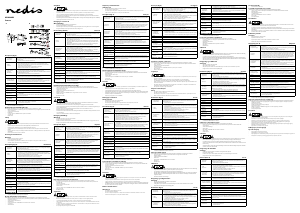


Alăturați-vă conversației despre acest produs
Aici puteți împărtăși ce părere aveți despre Nedis ACAM40BK Camera de acțiune. Dacă aveți o întrebare, citiți mai întâi cu atenție manualul. Solicitarea unui manual se poate face folosind formularul nostru de contact.
răspuns | A fost util (24) (Tradus de Google)
răspuns | A fost util (10) (Tradus de Google)
răspuns | A fost util (7) (Tradus de Google)
răspuns | A fost util (6) (Tradus de Google)